Hogyan lehet növelni a letöltési sebességet a Firefoxban
Lassú letöltési sebességgel(slow download speed on Firefox) nézel szembe a Firefoxon ? Ebben a bejegyzésben bemutatjuk, hogyan módosíthatja a Firefox böngészőt a letöltési sebesség növelése érdekében bizonyos beállítások módosításával vagy bizonyos bővítmények használatával.
A Firefox(Firefox) az egyik legnépszerűbb webböngésző, ingyenes és nyílt forráskódú. Különféle platformokon érhető el, beleértve a Windows , Mac és Android rendszereket(Android) . Ezen túlmenően a nagyszámú kiegészítő telepítésével való kompatibilitása alkalmassá teszi az üzleti környezetekhez. A Firefox gyorsabbá tétele érdekében(make Firefox faster) a Mozilla kiadta a Firefox Quantumot(Firefox Quantum) , amely jobb és gyorsabb, mint a Firefox korábbi verziói. Bár a Firefox Quantum egy gyors webböngésző, néhány felhasználó még mindig szembesül a lassú letöltési sebesség problémájával.
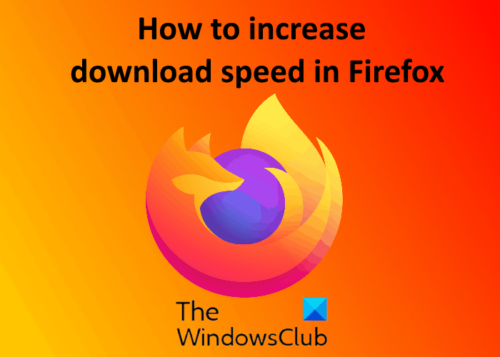
Hogyan lehet növelni a letöltési sebességet(Download Speed) a Firefoxban(Firefox)
A következő módszerekről fogunk beszélni:
- Növelje(Increase) a letöltési sebességet a Firefoxban(Firefox) az about:config beállításokkal.
- Növelje a letöltési sebességet a Firefoxban(Firefox) egy bővítmény segítségével.
- Általános(General) módszerek a letöltési sebesség növelésére a Firefoxban(Firefox) .
1] Növelje(Increase) a letöltési sebességet a Firefoxban(Firefox) az about:config beállításokkal
Kövesse az alábbi lépéseket az about:config beállítások engedélyezéséhez a letöltési és böngészési sebesség növelése érdekében a Firefoxban(Firefox) .
1] Indítsa el a Firefox(Launch Firefox) böngészőt, írja be az „ about:config ” parancsot a címsorba, majd nyomja meg az Enter billentyűt .
2] Kattintson az „ A kockázat elfogadása és folytatás(Accept the Risk and Continue) ” gombra.
3] Írja be a „ network.http.pipelining ” szót a keresőmezőbe, és állítsa az értéket igazra dupla kattintással. Ha a beállítás nincs engedélyezve a böngészőben, válassza ki a Logikai(Boolean) értéket , kattintson a jobb oldalon található plusz ikonra, majd kattintson rá duplán, hogy igaz legyen.

4] Írja be a „ network.http.proxy.pipelining ” kifejezést a keresősávba, kattintson rá duplán az érték igaz értékre állításához. Ha a beállítás nincs engedélyezve a Firefoxban(Firefox) , kövesse a 3. lépésben leírt eljárást.

5] Most írja be a „ network.http.pipelining.maxrequests ” kifejezést a keresőmezőbe, és írjon be egy 30-nál nagyobb értéket. 32-re állítottam. Ha a beállítás nincs engedélyezve, válassza a Szám(Number) lehetőséget, majd kattintson a plusz ikonra a adja meg az értéket.

6] Írja be az „ nglayout.initialpaint.delay ” parancsot, és írja be a 0 értéket.
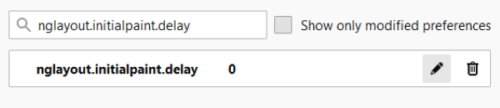
Indítsa újra a Firefoxot és nézze meg.
2] Növelje(Boost) a letöltési sebességet a Firefoxban(Firefox) a Turbo Download Manager segítségével(Turbo Download Manager)
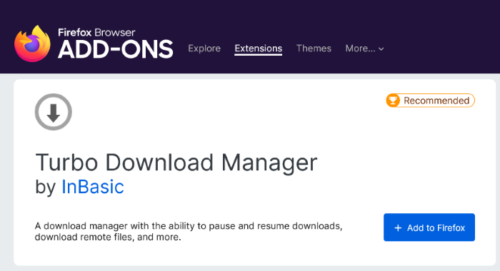
A Turbo Download Manager(Turbo Download Manager) egy ingyenes Firefox -bővítmény, amely megnöveli a letöltési sebességet a Firefoxon(Firefox) . Ezt a kiegészítőt a Mozilla(Mozilla) ajánlja, ami azt jelenti, hogy teljesen biztonságos a telepítése, és nincsenek biztonsági kockázatok. A Firefox(Firefox) elindítása után nyomja(Press) meg a „ Ctrl+Shift+A ” billentyűkombinációt , és írja be a Turbo Download Managert(Turbo Download Manager) a keresőmezőbe. Alternatív megoldásként kereshet a Firefox kiegészítőiben az interneten. Kattintson(Click) a „ Hozzáadás a Firefoxhoz(Add to Firefox) ” gombra, hogy hozzáadja a Firefoxhoz(Firefox). Ezzel a bővítménnyel szüneteltetheti a letöltéseket, és később folytathatja azokat. Azt is megjeleníti, hogy a letöltés hány százaléka fejeződött be.
3] Általános(General) módszerek a letöltési sebesség növelésére a Firefoxban(Firefox)
Lássunk néhány általános módszert, amelyek növelhetik a letöltési sebességet a Firefoxban(Firefox) , és gyorsabbá is tehetik azt.
- Böngészési előzmények és cookie-adatok törlése.
- Távolítsa el a szükségtelen kiegészítőket.
- Tartsa frissítve a Firefoxot.
- Zárja be a nem szükséges füleket. A túl(Too) sok lap befolyásolja a Firefox böngészési és letöltési sebességét .
- Frissítse a Firefoxot(Refresh Firefox) . Kérjük, exportálja az összes könyvjelzőjét HTML formátumba, mielőtt frissíti a Firefoxot(Firefox) .
Remélhetőleg ez a cikk megoldotta a Firefox lassú letöltési sebességével kapcsolatos problémáját .
Kapcsolódó linkek, amelyek érdekelhetik:(Related links that may interest you:)
- Firefox tippek és trükkök Windows 10 felhasználóknak(Firefox tips and tricks for Windows 10 users) .
- A Mozilla Firefox folyamatosan lassul a Windows 10 rendszeren(Mozilla Firefox keeps slowing down on Windows 10) .
Related posts
Csoportos gyorstárcsázás Firefoxhoz: fontos internetes webhelyek karnyújtásnyira
Az Internet Download Manager növeli a letöltési sebességet?
Hogyan lehet növelni a letöltési sebességet a Chrome böngészőben
Mindig jelenítse meg a Letöltés gombot Chrome, Firefox és Edge böngészőben
Több letöltési mappa használata Firefoxban vagy Chrome-ban
Video sebességvezérlő Mozilla Firefox és Google Chrome számára
Előugró ablakok engedélyezése vagy letiltása Chrome, Firefox, Edge, Opera és Internet Explorer böngészőben
Proxyszerver beállítása Chrome, Firefox, Edge és Opera böngészőben
A hálózati adapter sebességének ellenőrzése Windows 11/10 rendszeren
A cookie-k törlése Androidon (Chrome, Firefox, Opera, Samsung Internet)
Az Adobe Flash, Shockwave letiltása, eltávolítása Chrome-ban, Firefox, Edge, IE
Szöveg konvertálása beszédté offline módban a TTFox Firefox böngészőbővítmény segítségével
A Firefox Feladatkezelő használata
Internet Explorer 9 – Hogyan lehet javítani a betöltési és navigációs sebességet
Javítás: A Vimeo nem működik Chrome-ban vagy Firefoxban
A JavaScript letiltása Chrome, Edge, Firefox, Opera és Internet Explorer böngészőben
Töltse le a PDF-et a Chrome és a Firefox előnézete helyett
Növelje a vezeték nélküli hálózat sebességét Windows 10 rendszeren
Rögzítsen vagy készítsen képernyőképeket Chrome vagy Firefox böngészőben natív módon
A leghasznosabb Mozilla Firefox about:config tweaks
